Jak přenést iCloud do Androidu v roce 2022 pomocí 3 způsobů
Nainstalujte AnyDroid do počítače a poté připojte telefon k počítači pomocí USB. Vyberte Android Mover a poté možnost iCloud to Android. Přihlaste se ke svému účtu iCloud a přeneste, co chcete, do svého zařízení Android. To je způsob, jak přesunout iCloud na Android.
Když přecházíte z iPhonu na nový telefon s Androidem, jedna z prvních věcí, která vás možná napadne, je: „Jak mohu přenést svůj iCloud do Androidu?“
I když se tento úkol může zdát obtížný, není to se správnou aplikací. Sám jsem se s tím problémem potýkal a zjistil jak přenést iCloud na Android třemi způsoby. Když jsem skončil, měl jsem všechna data, která jsem chtěl iCloud na mém Androidu.
Přenos iCloud na Android
Pomocí AnyDroid
AnyDroid je skvělá aplikace, která vám umožní přenášet data mezi zařízeními iOS a Android. Zde je návod, jak přenést zálohu iCloud do zařízení Android.
Když otevřete aplikaci AnyDroid, uvidíte následující rozhraní, pokud vaše zařízení není připojeno nebo není
- Otevřete AnyDroid aplikaci a připojte své zařízení Android. Jakmile je připojen, AnyDroid by jej měl automaticky detekovat a zobrazí se následující nabídka se souhrnem všech dat vašeho zařízení.
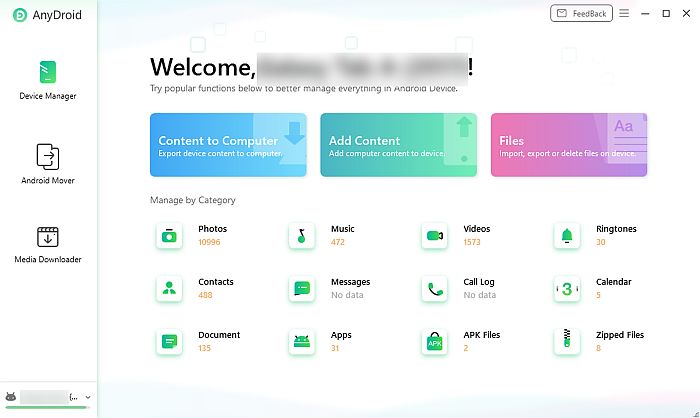
- Vyberte možnost „Android Mover“ a vyberte, která data chcete přenést do zařízení Android.
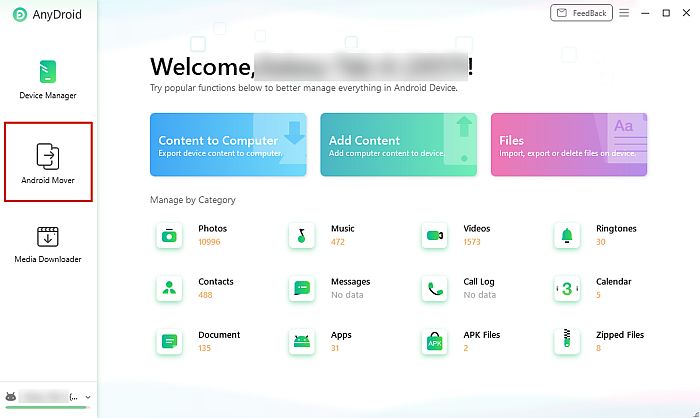
- Android Mover bude mít několik možností pro přenos dat, a protože se zaměřujeme na přenos iCloud data na Android, vyberete možnost „iCloud to Android“.
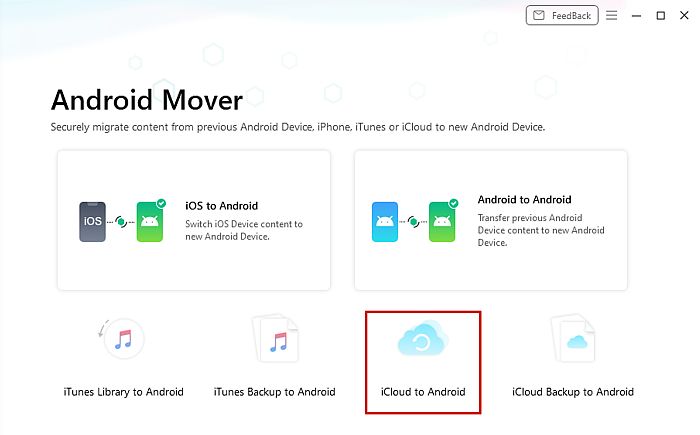
- Po tomto výběru vás AnyDroid požádá o přihlášení k účtu iCloud.

- Jakmile se úspěšně přihlásíte ke svému účtu iCloud, budete požádáni o výběr zařízení, pokud máte k iCloudu připojeno více zařízení. Po výběru zařízení budete požádáni, abyste vybrali, jaký druh dat chcete přenést do zařízení Android. Vyberte data, která chcete přenést, a klikněte na „Další“.
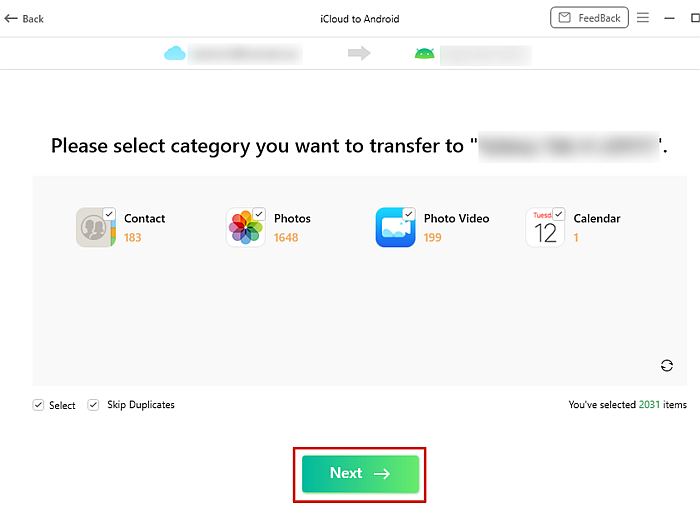
- AnyDroid bude první stáhněte si zálohu iCloud. Doba bude záviset na velikosti vaší zálohy iCloud a také na vašem internetovém připojení. Po stažení zálohy iCloud začne přenos. Doba přenosu bude také záviset na velikosti vaší zálohy.
- Po dokončení přenosu se zobrazí stránka „Přenos obsahu dokončen“. Můžete si vybrat možnost „Přenést více“, pokud chcete přenést více dat, nebo vybrat možnost „Domů“, abyste se vrátili na domovskou stránku AnyDroid.
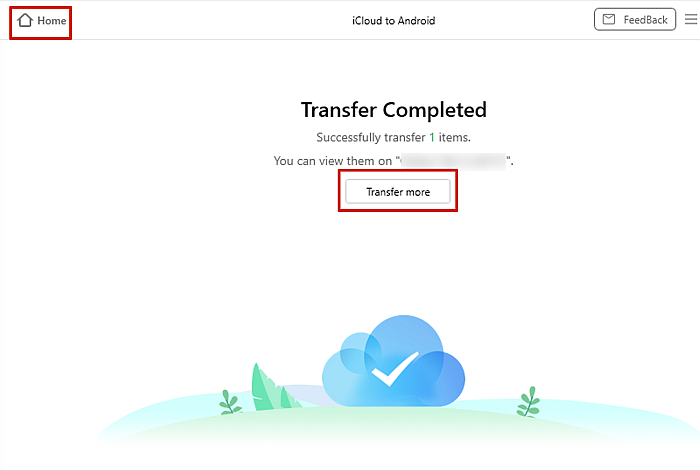
Pomocí Smart Switch na Samsung
Dalším skvělým způsobem, jak přenést iCloud do Androidu, je použití Inteligentní Přepínač pokud máte telefon/tablet Samsung. SmartSwitch je aplikace vytvořená společností Samsung, která vám to umožňuje přeneste data ze zařízení iOS nebo Galaxy do zařízení Samsung bez počítače.
Pokud aplikaci ve svém telefonu/tabletu ještě nemáte, můžete si ji zdarma stáhnout na Play Store.
- Otevřete aplikaci Smart Switch, kde uvidíte volbu mezi odesíláním a přijímáním dat. Vyberte možnost „příjem dat“.
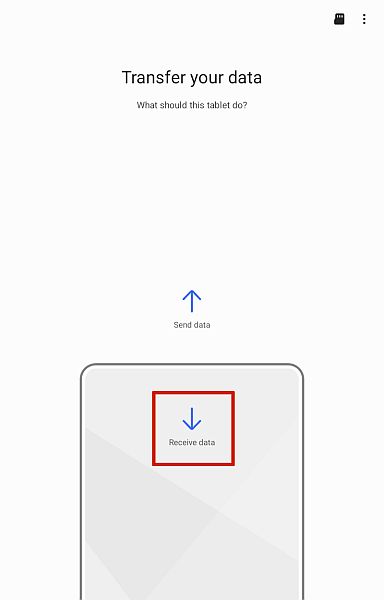
- Poté budete požádáni vyberte si mezi zařízením Galaxy a iPhone/iPad. Protože se zabýváme přenosy na iCloudu, zvolíte možnost iPhone/iPad.
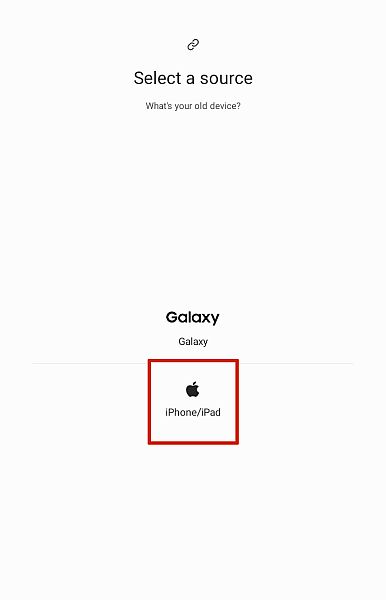
- Na další obrazovce se zobrazí grafika pro připojení zařízení iPhone/iPad k zařízení Samsung, ale ve spodní části uvidíte „místo toho získejte data z iCloud.‘
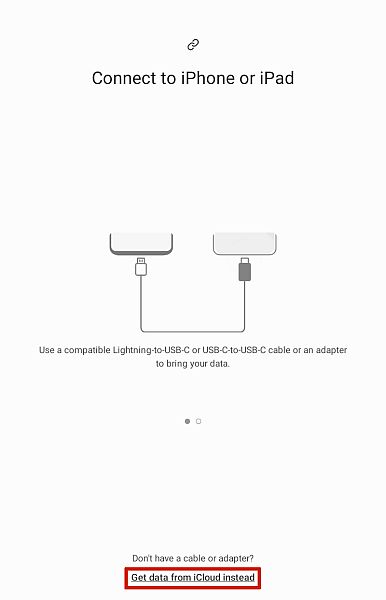
- Jakmile zvolíte tuto možnost, budete požádáni o přihlášení ke svému účtu iCloud. Pokud máte zapnutou dvoufaktorovou autentizaci, ujistěte se, že ji máte zařízení iOS připraven k přijetí potvrzovacího kódu.
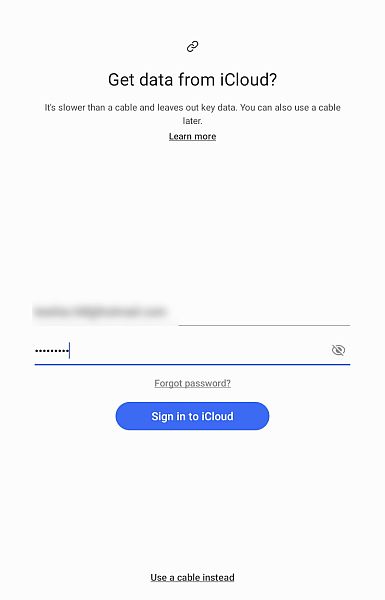
- Jakmile se přihlásíte, Smart Switch začne prohledávat váš iCloud a hledat data, která může přenést. Po dokončení skenování si budete moci vybrat, jaký typ dat chcete přenést, zda vše, nebo pouze jednu věc, například vaše kontakty.
Po provedení výběru zahajte přenos stisknutím tlačítka převodu. Je důležité si uvědomit, že Smart Switch funguje pouze se systémem iOS 9 a vyšším.
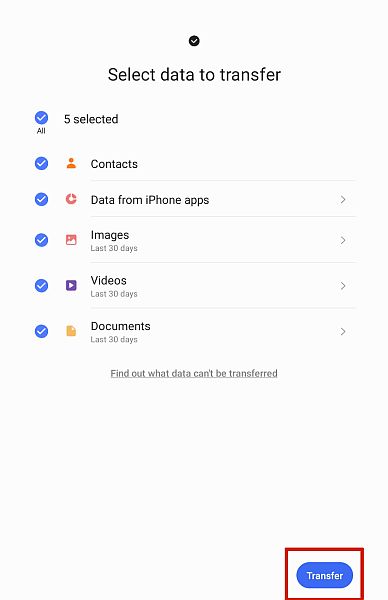
- Pokud přenášíte velké množství dat, může to chvíli trvat. Mezitím můžete stále používat svůj telefon/tablet, zatímco Smart Switch funguje na pozadí.
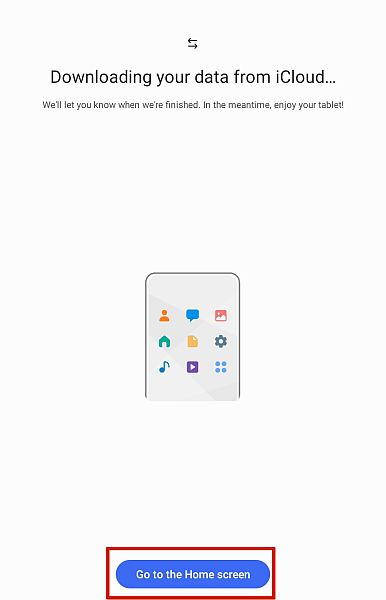
- Po dokončení přenosu se zobrazí stránka s „Výsledky přenosu dat“, kde uvidíte, kolik položek bylo přesunuto a také jejich velikost.
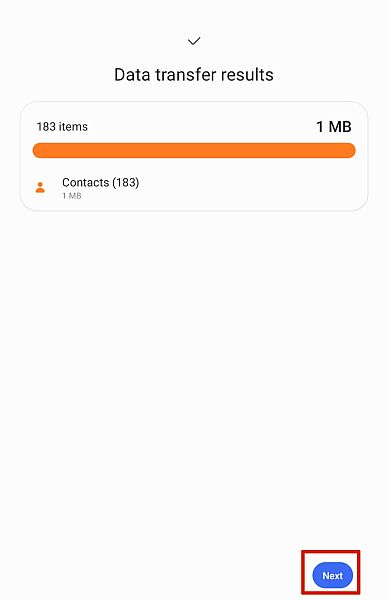
- Pokud plánujete přenášet textové zprávy spolu se svými daty, Smart Switch vás o to požádá vypněte iMessage na webu Apple pro přenos všech vašich textových zpráv. Jakmile to dokončíte, stiskněte tlačítko „Další“.

- Poté, co stisknete další tlačítko, uvidíte poslední stránku, kde musíte kliknout na „Hotovo“, abyste dokončili přenos a zavřeli aplikaci.
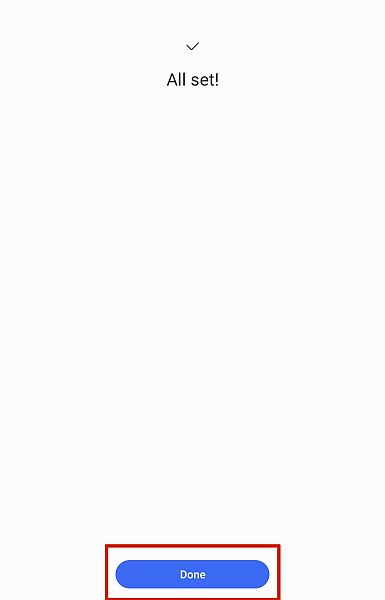
Smart Switch je skvělý způsob, jak zdarma přenést data iCloud do zařízení Samsung. Většina lidí chce obvykle jen přenést své fotografie nebo kontakty, takže je to skvělá možnost sdílení, pokud se vás někdy zeptá jak přenést fotografie iCloud do Androidu.
Ručně na Samsungu
Pokud nemáte jednu z výše uvedených aplikací, nebojte se, stále můžete přenést iCloud zálohování do zařízení Samsung pomocí a soubor .vcf. Tato metoda však přenese pouze kontakty iCloud.
- Jít do iCloud.com na počítači a přihlaste se ke svému účtu iCloud.
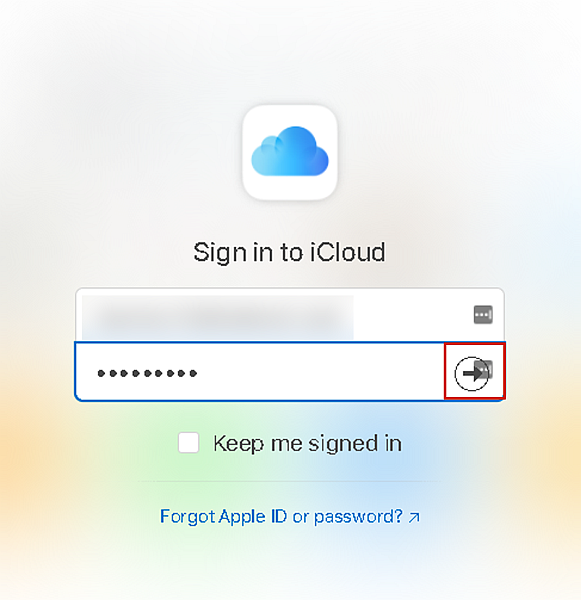
- Jakmile se přihlásíte do svého iCloud účet, výběrem Kontakty otevřete seznam kontaktů.
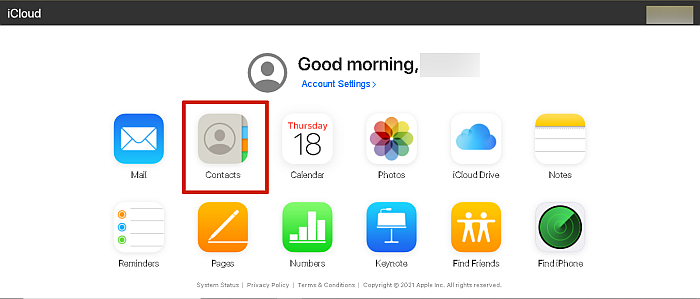
- Po otevření seznamu kontaktů stiskněte „Ctrl + A“, pokud používáte PC, nebo „Command + A“, pokud používáte Mac, a vyberte všechny své kontakty.

- Dále najděte ikonu ozubeného kola/nastavení v levé dolní části obrazovky. Klikněte na něj levým tlačítkem a vyberte ‘exportovat kontakty’ vytvořit soubor .vcf všech vašich kontaktů na iCloudu.

- Po stažení souboru .vcf jej můžete přenést do telefonu pomocí připojení USB nebo Bluetooth.
- Jednou přenesl soubor .vcf, otevřete jej v telefonu a importujte své kontakty. Nyní jsou všechny vaše kontakty na iCloudu ve vašem zařízení Android.
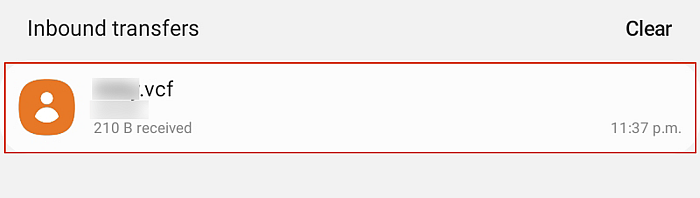
Můžete se také podívat na toto video:
Nejčastější dotazy
Co se stane s mým iCloudem, když přejdu na Android?
Když přejdete na Android, iCloud vám zůstane. Můžete k němu přistupovat, kdykoli chcete, a stále z něj stahovat věci. Pokud se tedy rozhodnete přepněte z Androidu zpět na iOS, váš iCloud tam na vás bude čekat.
Mohu přenést zálohu iCloud na Android?
Přenosy záloh iCloud do Androidu se provádějí pomocí přenosových aplikací. Jednou z těchto aplikací je Samsung Smart Switch, která vám to umožňuje přesuňte zálohu iCloud do zařízení Samsung. Pokud nemáte zařízení Samsung, zvládnou to jiné aplikace, jako je AnyDroid.
Mohu přenést kontakty iCloud do Androidu?
Můžeš přenést kontakty iCloud na Android. Můžete to udělat tak, že se na počítači přihlásíte ke svému účtu iCloud a poté si stáhnete kontakty jako soubor vCard (.vcf). Poté tento soubor přeneste do telefonu Android a poté soubor otevřete a importujte kontakty iCloud do telefonu Android.
Zabalit: Jak přenést iCloud na Android
Pokud jste jako já, můžete se trochu nadchnout pro získání nového telefonu nebo zařízení, ať už je to iPhone 12 nebo Samsung Galaxy S9. Toto vzrušení však může být někdy utlumeno, když si uvědomíte, že byste mohli o svá data přijít přechod z iOS na Android.
Můžete to udělat pomocí AnyDroid aplikaci nebo pokud máte telefon Samsung, můžete použít funkci Smart Switch nebo to udělat ručně.
Pokud hledáte pouze způsob přenosu WhatsApp z iCloud na Android, mám tě pokryto v tomto článku zde. Zde je také návod, jak můžete přenést iCloud na Disk Google v případě, že je to to, co potřebujete. A zde je návod, jak na to pouze přenést kontakty z iCloud do Androidu. Můžete také snadno přepnout zpět V případě potřeby.
Napsal jsem tuto příručku, protože jsem chtěl pomoci ostatním lidem uložit jejich data při přechodu z iOS na Android. Doufám, že se vám tento článek líbil. Sdílejte to s někým, o kom víte, kdo přechází, a nezapomeňte níže komentovat své myšlenky!
poslední články